führt zunächst in die Installation von node.js ein und stellt dann die Verwendung von node.js zum Erstellen eines einfachen Webservers vor. Schließlich wird ein einfaches Beispiel verwendet, um die Implementierung der Dateninteraktion zwischen zu demonstrieren Webseite und dem Server.
WEB- Server
Der WEB-Server wird auch WWW-Server genannt. Die Grundfunktion des WWW-Servers (World Wide Web, übersetzt ins Chinesische: World Wide Web oder Global Information Network) besteht darin, Dienste zum Durchsuchen von Webinformationen bereitzustellen. Ein Webserver kann Dokumente für Clients wie Webbrowser bereitstellen, außerdem Website-Dateien zum Durchsuchen für die ganze Welt ablegen und auch Datendateien zum Herunterladen für die ganze Welt ablegen.
Zu den gängigen Webserversoftware gehören Apache, Internet Information Server (Internet Information Services, IIS) usw.
Apache-Server: Apache-Server ist eine Open-Source- und kostenlose Serversoftware, die auf fast allen Computerplattformen ausgeführt werden kann. Da Apache Open-Source ist, kann jeder an der Entwicklung neuer Funktionen teilnehmen und den Apache-Server kontinuierlich verbessern. Apache HTTP Server (kurz Apache) ist eine Open-Source-Webseite der Apache Software Foundation. Es handelt sich um einen modularen Server, der auf fast allen gängigen Computerplattformen ausgeführt werden kann (d. h. er unterstützt mehrere Plattformen). Es gehört zum Anwendungsserver.
IIS-Server: Der IIS-Server ist der Server von Microsoft, der es IIS ermöglicht, vertrauenswürdige Webserver in einem öffentlichen Intranet oder Internet zu veröffentlichen. IIS kann nur unter dem Windows-Betriebssystem von Microsoft verwendet werden.
Ohne auf die zuvor erwähnte Webservice-Software angewiesen zu sein, können Sie auch einen Webserver mit Node.js erstellen.
Was ist Node.js ?
Einfach ausgedrückt ist Node.js eine serverseitige Open-Source- und plattformübergreifende JavaScript-Laufzeitumgebung, die die Verwendung von JavaScript als Backend ermöglicht.
Node.js unter Windows installieren
Um Node.js verwenden zu können, müssen Sie es installieren.
Um Node.js verwenden zu können, müssen Sie es installieren. Rufen Sie zunächst die offizielle Website von nodejs oder die chinesische Website zum Herunterladen auf.
LTS steht für „Long-Term Support“ und wird den meisten Benutzern empfohlen, diese Version zu verwenden. Was ich heruntergeladen habe, ist node-v14.18.1-x64.msi.
Doppelklicken Sie einfach auf das heruntergeladene Installationspaket und installieren Sie es direkt. Umgebungsvariablen werden während der Installation automatisch konfiguriert (standardmäßig wird der Installationspfad automatisch zur Pfadumgebungsvariablen hinzugefügt). Um den Anforderungen von Anfängern gerecht zu werden, wird der Installationsprozess im Folgenden detailliert beschrieben.
Doppelklicken Sie auf das heruntergeladene Installationspaket, um es zu installieren, wie unten gezeigt

Klicken Sie auf die Schaltfläche „Weiter“ und die folgende Oberfläche wird angezeigt:

Aktivieren Sie die Option „Vereinbarung akzeptieren“ und klicken Sie auf die Schaltfläche „Weiter“. Die folgende Oberfläche wird angezeigt:
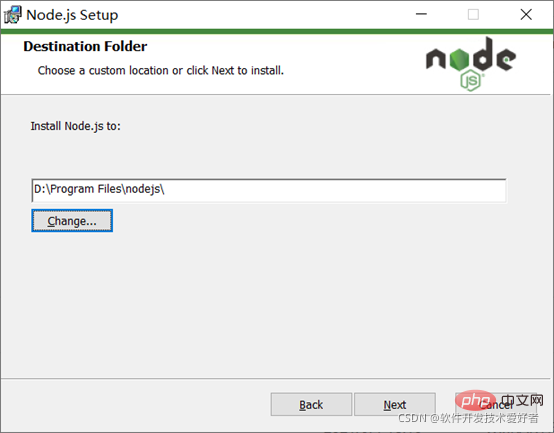
Das Standardinstallationsverzeichnis von Node.js ist „C:Programmenodejs“. Sie können das Verzeichnis ändern (ich habe den Laufwerksbuchstaben D geändert) und dann auf die Schaltfläche „Weiter“ klicken.

Sie können auf den Baumsymbolknoten klicken, um den gewünschten Installationsmodus auszuwählen. Behalten Sie hier die Standardeinstellung bei und klicken Sie auf die Schaltfläche „Weiter“.

Klicken Sie auf das Kontrollkästchen, wenn Sie Tools zum Kompilieren nativer Module installieren möchten. Normalerweise ist es nicht erforderlich, diese Tools zu installieren, daher ist es nicht erforderlich, dieses Kontrollkästchen zu aktivieren. Klicken Sie auf die Schaltfläche „Weiter“ und die folgende Oberfläche wird angezeigt:

Klicken Sie auf die Schaltfläche „Installieren“, um mit der Installation von Node.js zu beginnen. Die folgende Oberfläche wird angezeigt:

Bitte warten Sie einen Moment, die folgende Oberfläche erscheint:

Klicken Sie an dieser Stelle auf die Schaltfläche „Fertig stellen“, um den Einrichtungsassistenten zu verlassen.
Das Verzeichnis nach der Installation ist wie folgt:

Sie sehen npm.cmd im Verzeichnis. Was ist das?
Bei der Installation von Node.js wird npm automatisch gleichzeitig installiert. Es handelt sich um ein Knotenpaket-(Modul-)Verwaltungstool, das viele Probleme bei der Codebereitstellung von Node.js lösen kann:
Benutzern das Herunterladen ermöglichen der NPM-Server, der von anderen für den lokalen Gebrauch geschrieben wurde.
Ermöglicht Benutzern das Herunterladen und Installieren von von anderen geschriebenen Befehlszeilenprogrammen vom NPM-Server zur lokalen Verwendung.
Ermöglicht Benutzern das Hochladen von Paketen oder Befehlszeilenprogrammen, die sie schreiben, auf den NPM-Server, damit andere sie verwenden können.
Wenn Sie eine alte Version von npm installieren, können Sie diese einfach über den Befehl npm aktualisieren. Verwenden Sie für Windows-Systeme den folgenden Befehl:
npm install npm -g
Verwenden Sie das npm-Paketverwaltungstool, um Bibliotheken von Drittanbietern (npm-Pakete) zu installieren. Es gibt zwei Arten von Installationsmethoden: globale Installation und lokale Installation:
Der Befehlszeile nach zu urteilen, besteht der Unterschied nur darin, ob -g vorhanden ist, z. B.
npm install X # Bei der teilweisen (lokalen) Installation wird das Modul in das Verzeichnis heruntergeladen, in dem sich der aktuelle Befehl befindet Linie befindet. Möglicherweise tritt die Fehlermeldung „‚X‘ ist kein interner oder externer Befehl oder ausführbares Programm“ auf. npm install X -g # Globale Installation, kann direkt in der Befehlszeile verwendet werden.
Überprüfen Sie, ob Node.js und npm korrekt installiert sind.
Öffnen Sie den Lauf mit win+r und geben Sie cmd ein, um die Befehlszeilenschnittstelle aufzurufen. Geben Sie dann die Befehle node -v und npm -v ein, um die Versionsnummer des Knotens und die Versionsnummer von npm anzuzeigen. Siehe Bild unten:

Die Versionsnummer wird korrekt angezeigt, OK!
Erstellen Siemit node.js einen einfachen Webserver
im Verzeichnis Ihres Projekts (hier nehmen Sie den Ordner D:test) und schreiben Sie den folgenden Code:
var http = require( 'http');
http.createServer(Funktion (Anfrage, Antwort) {
//HTTP-Header senden //HTTP-Statuswert: 200: OK
// Inhaltstyp: Text/Plain. Und verwenden Sie charset=UTF-8, um das Problem der verstümmelten chinesischen Ausgabe zu lösen. Antwort.writeHead(200, {'Content-Type': 'text/plain; charset=UTF-8'});
//Der nächste Satz besteht darin, Antwortdaten zu senden Response.end('Hallo Welt! Dies ist ein einfacher Webserver-Test.n');
}).listen(8888);
//Das Terminal gibt die folgenden Informationen aus console.log('Server läuft unter http://127.0.0.1:8888/'); Hinweis: var http = require("http"); Verwenden Sie den Befehl require, um das http-Modul zu laden , und Weisen Sie den instanziierten HTTP-Wert der Variablen http zu.
Wenn Sie ein .js-Programm schreiben, müssen Sie es über node.js ausführen. Wechseln Sie in CMD zuerst in das Verzeichnis, in dem das Programm geschrieben ist, und verwenden Sie dann node XXX.js, um den Dienst zu starten Zuerst den Pfad und dann den KnotenpfadXXX.js verwenden, um den Dienst zu starten. Geben Sie dann die entsprechende Listening-IP-Adresse und Portnummer im Browser ein. Da es sich um einen Loopback-Test handelt, wird 127.0.0.1 als Test-IP verwendet.
Verwenden Sie den Knoten D:testordnermyServer.js, siehe Abbildung unten:

Das einfache Beispiel wurde erfolgreich ausgeführt. Dabei wird tatsächlich node.js zum Erstellen eines Servers verwendet, der dann auf das Zugriffsereignis des Ports lauscht und schließlich entsprechend reagiert. Es sollte darauf hingewiesen werden, dass der Dienst geschlossen wird Es ist geschlossen.
Öffnen Sie nun den Browser und besuchen Sie http://127.0.0.1:8888/. Sie sehen die folgende Webseite:

Erfolg!
Beispiel einer Dateninteraktion zwischen Webseite und Server
Nun werden wir anhand eines einfachen Beispiels die Implementierung der Dateninteraktion zwischen Webseite und Server demonstrieren.
Dieses Beispiel besteht aus zwei Teilen: Servercode und Webseitencode.
Der Servercode lautet wie folgt:
//require stellt das Einführungspaket dar, und das Einführungspaket verweist auf eine spezielle Funktion, die auf sich selbst verweist. var http = require("http") ;
var url = require("url");
var server = http.createServer(function(req,res){
//Den Abfrageteil abrufen. Da „true“ geschrieben ist, handelt es sich um ein Objekt. var queryObj = url.parse(req.url,true).query;
var name = queryObj.name;
var age = queryObj.age;
var sex = queryObj.sex;
res.writeHead(200,{"Content-Type":text/html;charset=UTF-8"});
res.end("Der Server hat die Formularanforderung erhalten" + Name + Alter + Geschlecht);
});
// Führen Sie den Server aus und überwachen Sie Port 3000 (die Portnummer kann nach Belieben geändert werden).
server.listen(3000,"127.0.0.1");
//Das Terminal gibt die folgenden Informationen aus console.log('Server läuft unter http://127.0.0.1:3000/') und speichert die Datei mit dem Namen server2.js im Verzeichnis des Projekts (hier D: Testordner als Beispiel)
Führen Sie es mit dem Knoten D:TestordnerServer2.js aus:
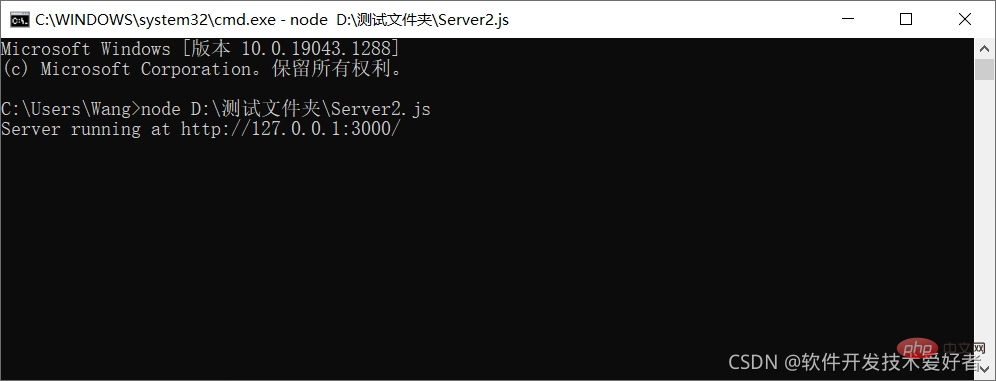
Der Webseitencode lautet wie folgt:
<!DOCTYPE html>
<html>
<Kopf>
<meta charset="UTF-8">
<title>Interaktion mit der Server-Webseite</title>
</head>
<Körper>
<form action="http://127.0.0.1:3000/" method="GET">
Name:
<input type="text" name="name" /> <br />
Alter:
<input type="text" name="age" /> <br />
<input type="radio" name="sex" value="Male"/> Männlich<input type="radio" name="sex" value="Female"/> Weiblich<br />
<Eingabetyp="submit">
</form>
</body>
</html> Speichern Sie den Dateinamen als Beispiel für Interaktion mit dem Server.html und führen Sie ihn mit dem Browser aus:

Insbesondere ist das Beispiel relativ einfach, insbesondere das Back-End vereinfacht die Datenverarbeitung. In tatsächlichen Anwendungssystemen verwendet das Back-End im Allgemeinen eine Datenbank zum Speichern von Daten. Dies dient hauptsächlich dazu, Anfängern eine intuitive und einfache Bedienung zu ermöglichen -Verstehen Sie das Wahrnehmungsverständnis. Es gibt einen Gesamtüberblick, der Ihnen den schnellen Einstieg erleichtert. Damit ist eine Grundlage für tiefgreifendes Lernen geschaffen.
Empfohlen: „Node.js Video-Tutorial“
Das Obige ist eine grafische und textliche Erklärung zum Erstellen eines Webservers mit Node.js. Weitere Informationen finden Sie in anderen verwandten Artikeln auf der chinesischen PHP-Website!
